
在建模过程中,将产生大量的图形对象,如草图、曲线、片体、三维实体、基准特征、标注尺寸和插入对象等。为方便有效地管理如此之多的对象,UG引入了“图层”的概念。

图1-28 视图的显示方式
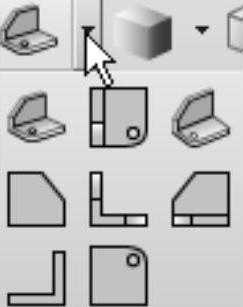
图1-29 观察角度快捷工具条
图层类似于机械设计师所使用的透明图纸,使用图层相当于在多个透明覆盖层上建立模型。一个层相当于一个覆盖层,不同的是层上的对象可以是三维的对象。一个UG部件中可以包含1~256个层,每个层上可包含任意数量的对象。因此一个层上可以包含部件中的所有对象,而部件中的对象也可以分布在一个或多个层上。
在一个部件的所有层中,只有一个层是工作层,用户所做的任何工作都发生在工作层上。其他层可设为可选择层、只可见层或不可见层,以方便使用。在做加工时,经常将毛坯和部件放在不同的层里,所以读者必须掌握层操作。
与图层有关的所有命令都集中在如图1-30所示的“格式”下拉菜单中。
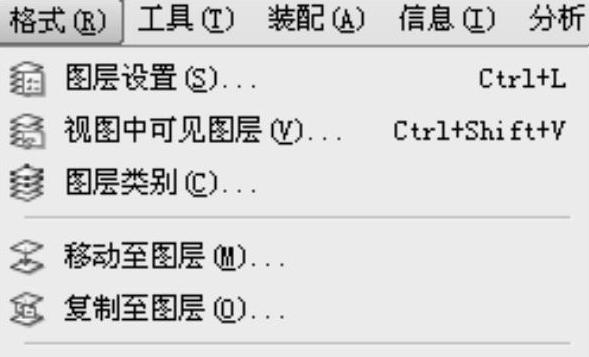
图1-30 “格式”下拉菜单
1.层类目设置
设置层的类目有利于分类管理,提高操作效率。例如:一个部件中可以设置Solid、Curve、Sketch、Dradting、Assembly等类目。用户可根据实际需要和习惯设置各公司自己的图层标准,通常可根据对象类型来设置图层和图层类,如可以根据表1-3所示来设置图层。
表1-3 图层设置
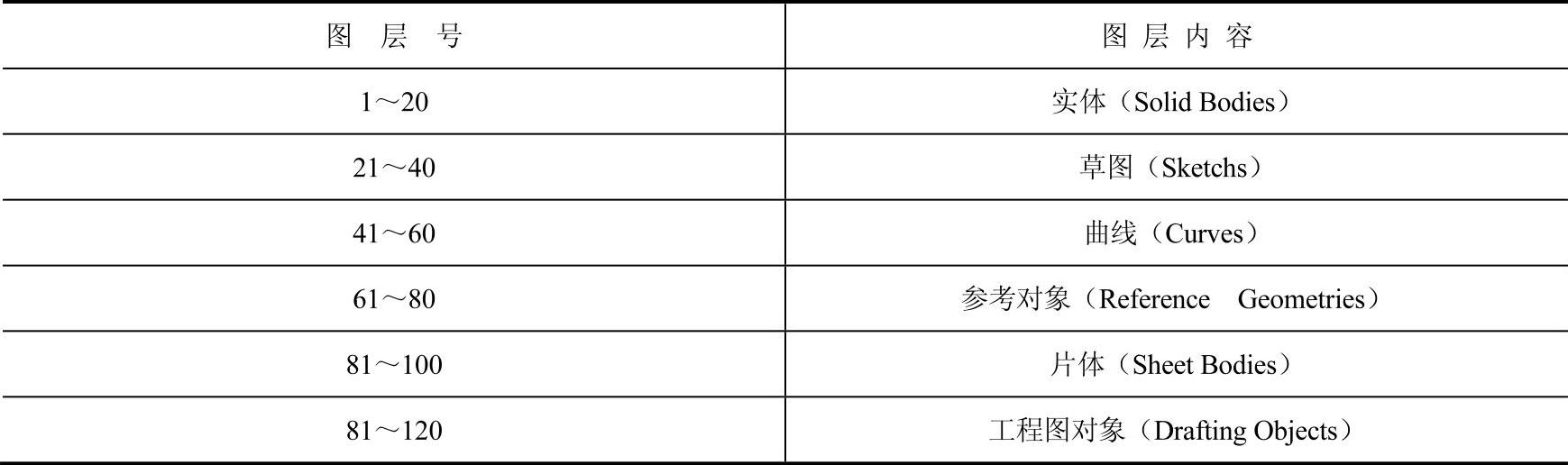
2.建立新的类目的步骤
1)选择“格式”→“图层类别”命令,或单击“实用工具”工具条中的“图层类别”按钮 ,系统弹出“图层类别”对话框,如图1-31所示。
,系统弹出“图层类别”对话框,如图1-31所示。
2)在“图层类别”对话框中的“类别”文本框输入新的类目名称。
3)单击“创建/编辑”按钮,在“图层类别”对话框中显示出图层列表,如图1-32所示。
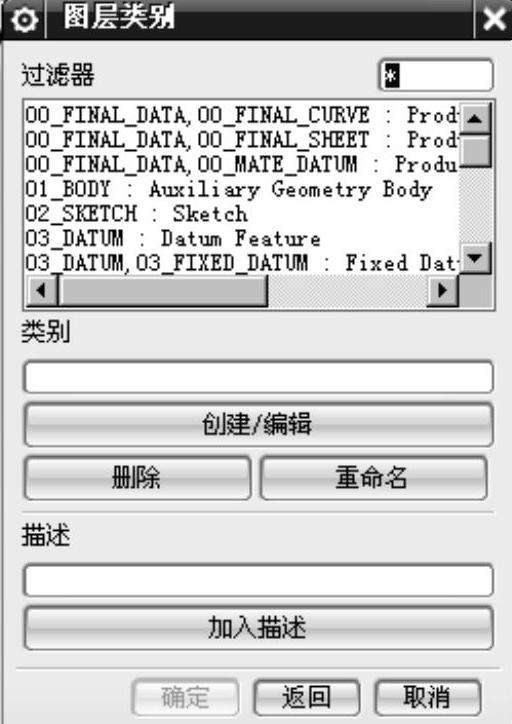
图1-31 “图层类别”对话框(www.xing528.com)
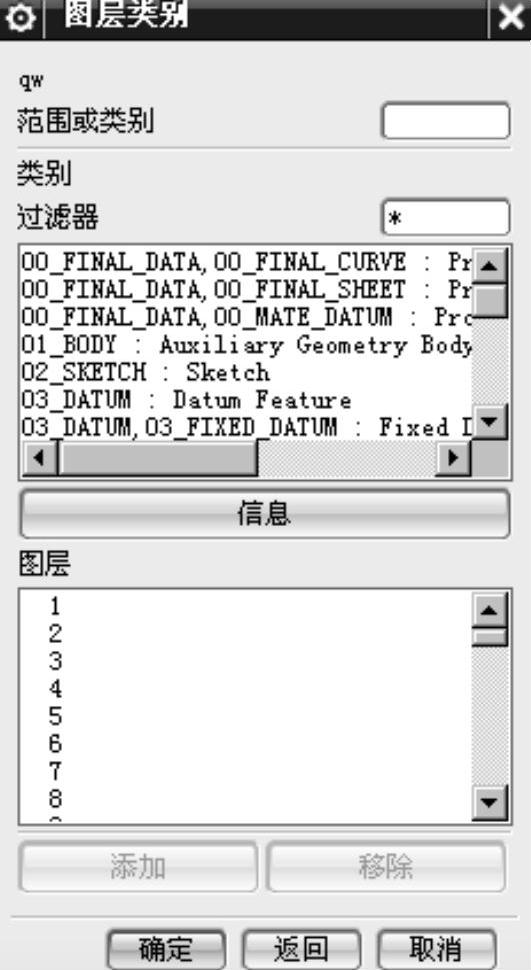
图1-32 “图层类别”对话框中的图层列表
4)在图层列表中选择需要的图层,单击“添加”按钮,再单击“确定”按钮即完成新的类目的建立。
3.设置层
选择“格式”→“图层设置”命令,或单击“实用工具”工具条中的“图层设置”按钮 ,弹出如图1-33所示的“图层设置”对话框。利用该对话框可以设置部件中的所有层或任意一个层为工作层,以及层的可选择性和可见性等,并可以查询层的信息,编辑层的所属类别。
,弹出如图1-33所示的“图层设置”对话框。利用该对话框可以设置部件中的所有层或任意一个层为工作层,以及层的可选择性和可见性等,并可以查询层的信息,编辑层的所属类别。
“图层设置”对话框中的选项如下。
1)“工作图层”文本框。在其中输入某图层类别的名称,系统会选择属于该类别的所有图层,并自动改变其状态。
2)“信息”按钮。单击该按钮,弹出“信息”对话框。其中显示该部件文件中所有图层及其图层的相关信息,如图层编号、状态和图层类等。
3)“设为可选”按钮。利用该按钮,可以将指定图层的属性设置为可选状态,可选状态的图层允许用户选择其上的所有对象。
4)“设为工作层”按钮。单击该按钮,将指定的图层设置为工作图层。
5)“设为不可见”按钮。单击该按钮,隐藏指定的图层,其上的所有对象不可见。
6)“设为仅可见”按钮。单击该按钮,显示指定的图层显示,其上的所有对象可见。
4.移动至图层
选择“格式”→“移动至图层”命令,或单击“实用工具”工具条中的“移动至图层”按钮 ,系统弹出“类选择”对话框。选择对象,单击“确定”按钮,系统弹出“图层移动”对话框,如图1-34所示。输入图层名或图层类别,或在图层列表框中选中某层,则系统将所选对象移动到指定图层上。
,系统弹出“类选择”对话框。选择对象,单击“确定”按钮,系统弹出“图层移动”对话框,如图1-34所示。输入图层名或图层类别,或在图层列表框中选中某层,则系统将所选对象移动到指定图层上。
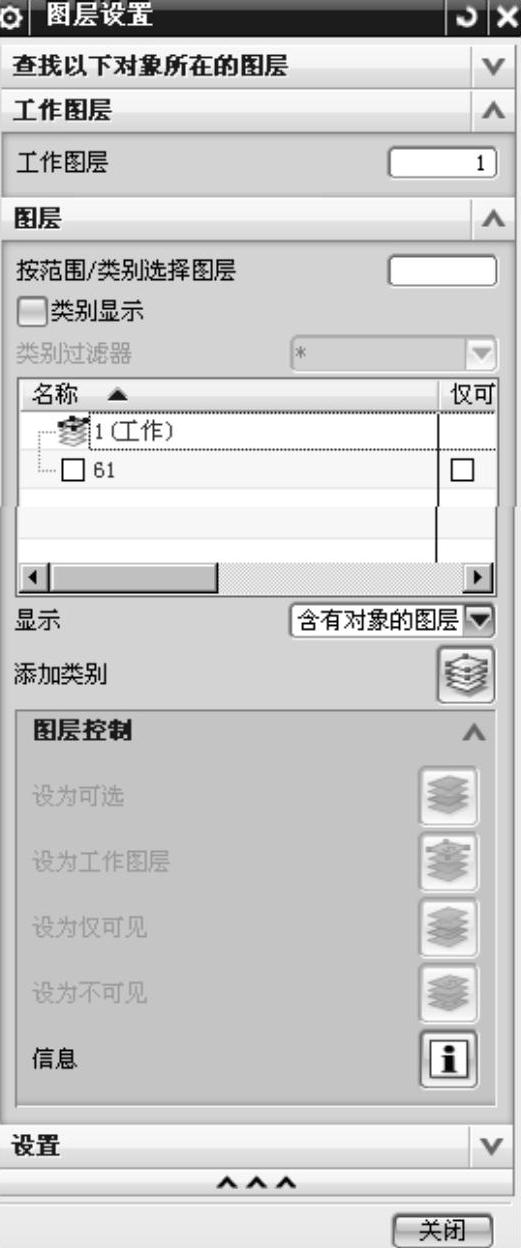
图1-33 “图层设置”对话框
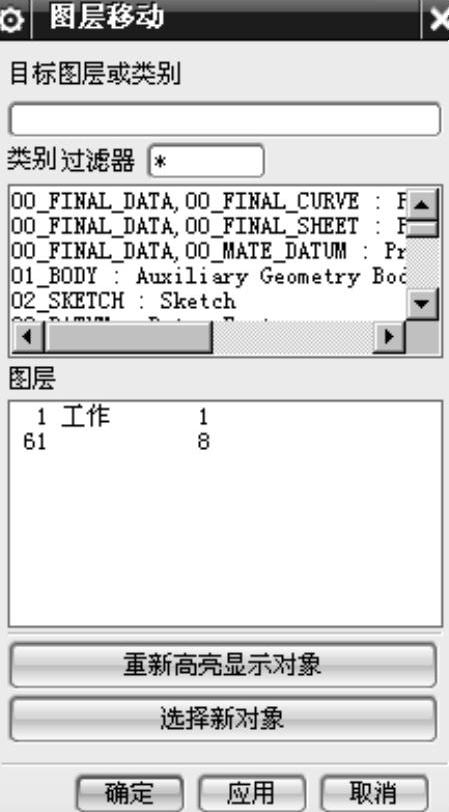
图1-34 “图层移动”对话框
免责声明:以上内容源自网络,版权归原作者所有,如有侵犯您的原创版权请告知,我们将尽快删除相关内容。




